Eine genauere Erklärung, wie H5P-Elemente in die Kursoberfläche eingebaut werden können finden Sie hier.
Ein Gastbeitrag von Marei Kalinka, Tutorin im E-Learning Zentrum
1. Die interaktive Zeitleiste
Behandeln Sie im Kurs ein geschichtsnahes Thema, indem Sie Daten und Ereignisse zum einfacheren Verständnis visualisieren möchten? Hier bietet sich eine interaktive Zeitleiste an. Die Studierenden können mit der Zeitleiste interagieren, vor und zurück springen und sich genauer zu einzelnen Themen informieren. Wählen Sie hierfür beim Einfügen eines H5P-Elementes „Timeline“ aus.
Wir gehen Sie vor?
Im ersten Schritt benötigen Sie einen Namen (der nicht angezeigt wird) und eine Überschrift (wird angezeigt). Wir empfehlen auch ein Hintergrundbild einzufügen, um die Zeitleiste noch ansprechender zu gestalten. Außerdem kann ein Zoom eingestellt werden, bei dem in der Zeitleiste mit einem Klick die Ereignisse vergrößert oder verkleinert werden können.
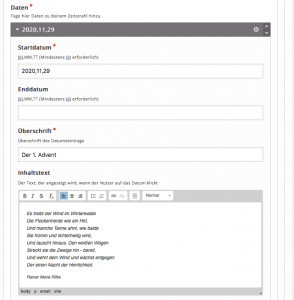
Konfiguration der Timeline in der Moodleaktivität.
Im nächsten Schritt wird die eigentliche Zeitleiste erstellt. Hier müssen die einzelnen Daten eingetragen werden. Wichtig ist das Ausfüllen des Startdatums und der Überschrift. Außerdem können optional den einzelnen Ereignissen Enddaten zugeordnet werden und im Textfeld lohnt es sich, eine genauere Beschreibung einzufügen. Hier können auch Links oder Verweise auf zusätzliche Quellen eingefügt werden.
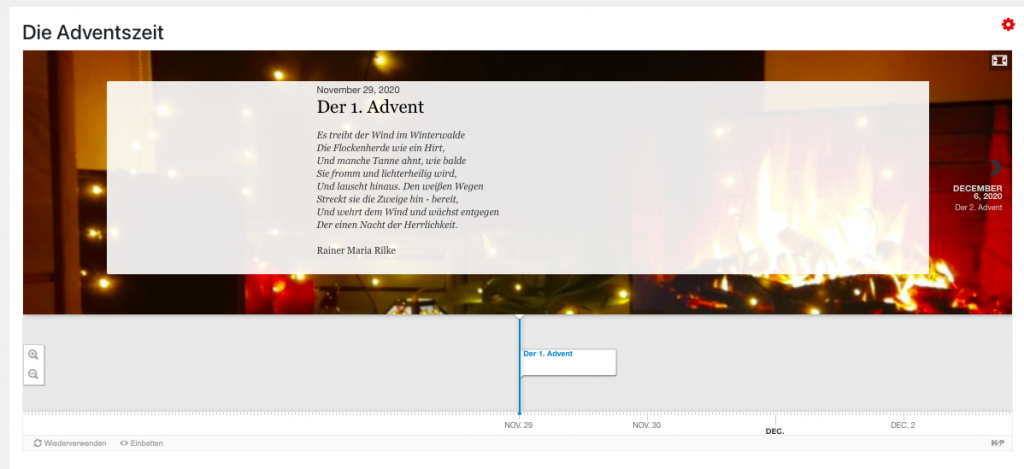
Fertige Timeline
Nach dem anschließenden Speichern kann die Zeitleiste ausprobiert, kontrolliert und gegebenenfalls korrigiert werden. Es kann sich nun durch die einzelnen Ereignisse geklickt werden, welche mit Inhalten, Links und Bildern noch zugänglicher gestaltet wurden.
2. Drag & Drop
Eine weitere Möglichkeit, die H5P bietet, um spielerisch zu lehren, ist das Erstellen von „Drag and Drop“-Lösungen. „Drag and Drop“ eignet sich beispielsweise sehr gut für den Sprachunterricht. Mit Hilfe eines Hintergrundbildes und einzelner Textfeldern können Vokabeln gelehrt oder abgefragt werden. Am Beispiel der Zeitleiste könnte durch „Drag and Drop“ auch das inhaltliche Wissen in einem Test abgefragt werden. Hierfür könnten die Studierenden auf einer Leiste die einzelnen Events korrekt zu sortieren und durch korrekte Antworten Punkte erreichen, sofern gewünscht.
Wie gehen Sie vor?
Nach dem Vergeben eines Titels muss ein Hintergrundbild eingefügt werden, auf dem die Textfelder später richtig sortiert werden müssen. Im zweiten Schritt wird die Aufgabe erstellt. Hierbei müssen die Ablageorte erstellt werden, auf denen die Textfelder angeordnet werden sollen. Klicken Sie am Beispiel der nebenstehenden Grafik beispielweise auf den Bildschirm und benennen den Ablageort Bildschirm. Dann Erstellen Sie den Text und klicken hier unbedingt auf die passende Ablagezone, damit Text und Zone verknüpft werden.
Nun müssen Sie nur noch die Punktebereiche definieren. Also bei Erreichen welcher Punktzahl, welche Rückmeldung an die übende Person gegeben wird. Beispielsweise könnte im Bereich von 0% bis 70% die Rückmeldung kommen „unzureichende Punktzahl“ und von 71% bis 100% „gute Punktzahl“. Erneut das Speichern nicht vergessen, und das interaktive Lehren und Lernen kann beginnen.
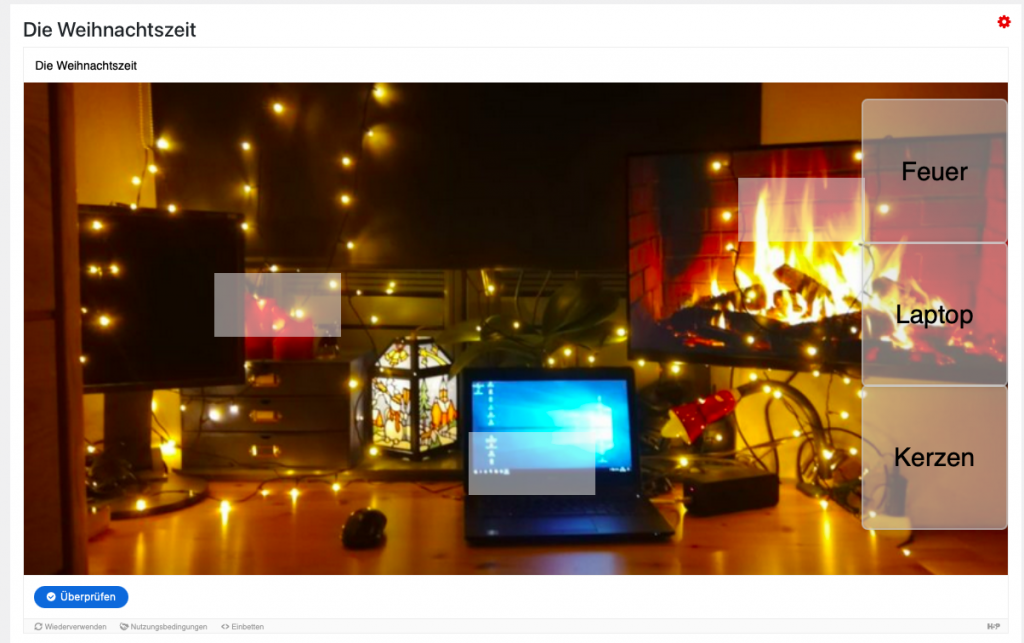
Fertiges Ergebnis.

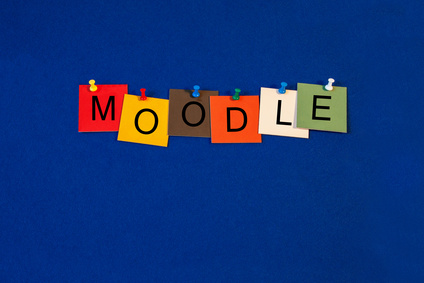

0 Kommentare